node video剪辑软件免费版是一款非常火爆的视频剪辑app。为用户提供了丰富的视频编辑功能和素材库,让用户能够轻松在手机上完成高质量的视频剪辑工作。支持精确到秒的剪辑,实现多个视频的无缝拼接,赶快来下载node video剪辑软件免费版吧!
使用教程
1、如何让导入素材?
启动App后,点击红色“+”号创建图层并导入素材。除了视频,图像等媒体外,还可以添加形状,填充等图层。
如下图所示:
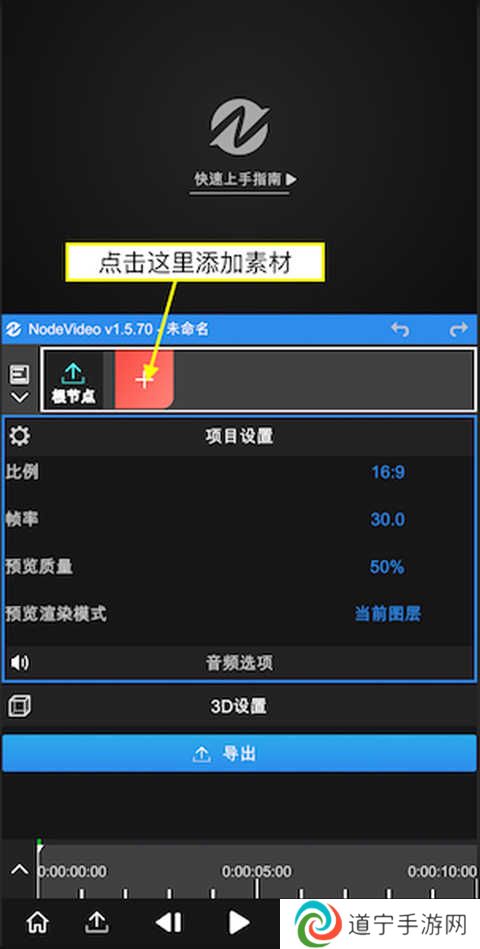
2、如何添加属性?
添加完素材后,可以看到上图所示的界面。
每个图层都默认带有变换属性。
拖拽UI区域可以改变它的位置。
点击变换可以更改它的打开状态,关闭后UI将不再显示。
每个属性窗口中都包含各项参数。
拖拽参数数字可以调整数值。
点击参数数字可以进入编辑模式直接输入数值。
点击参数名字可以打开关键帧栏,此时改变数值会自动打上关键帧。
点击“+”号可以添加属性(特效,遮罩,变速等)。
拖拽预览时间线可以预览素材。
点击帮助可以查看App内的帮助文档。
如下图所示:
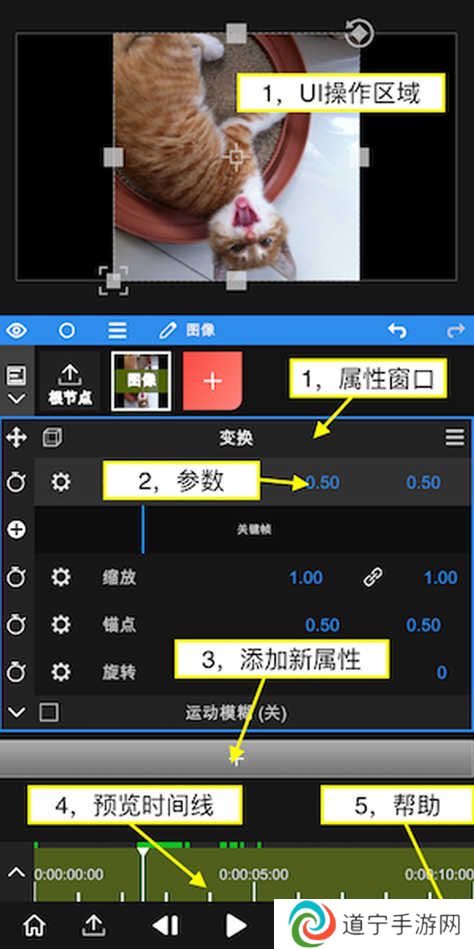
3、如何编辑时间线?
继续添加一段视频素材,然后点击根节点,此时我们可以编辑时间线。
点击左边图标打开时间线编辑器。
拖拽项目可以改变它的时间位置。
将预览游标移动到需要剪辑的位置,点击剪刀图标可以剪辑视频。
更改伸缩数值可以降低或者提高视频速度。
如下图所示:
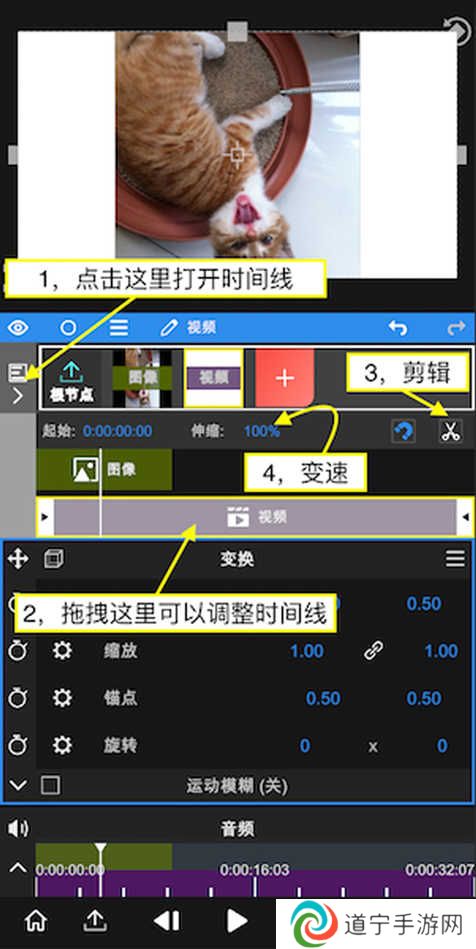
4、如何导出视频?
点击左下角的“导出”图标进入导出界面。
点击“三角形”图标开始导出,等待完成即可。
如下图所示:
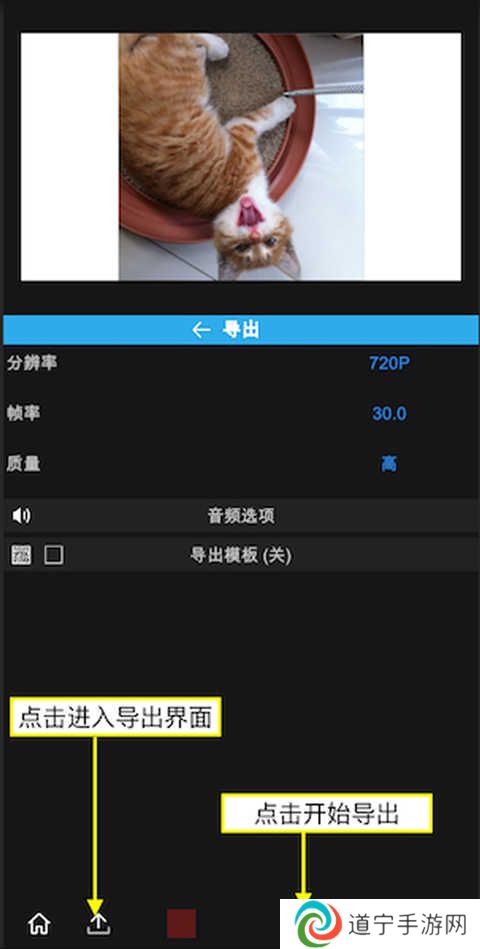
5、如何删除图层?

6、如何改变图层顺序?
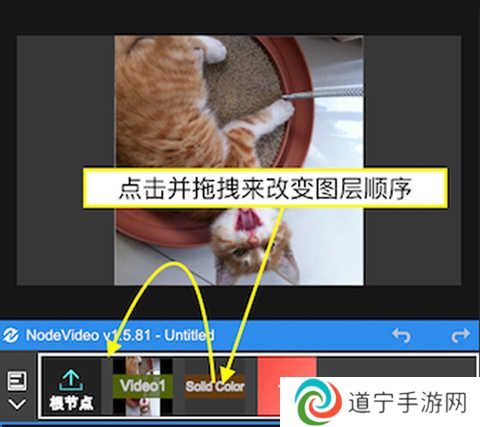
7、如何删除视频音乐?

以上就是NodeVideo专业版的基础使用教程了,感兴趣的小伙伴赶快在本站下载体验吧!
如何给视频添加绿幕
1、在nodevideo软件中导入视频等基本素材之后,我们需要点击箭头所示的+,新建一个节点。

2、接着依次选择媒体文件-视频选项,打开绿幕添加界面。
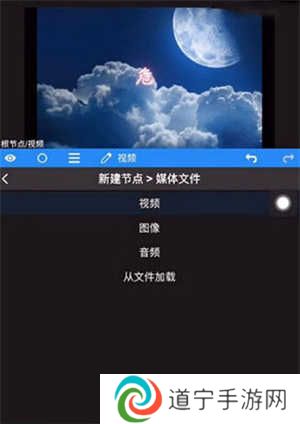
3、接着在混合素材中找到绿幕,就是那个绿绿的视频文件。

4、加入绿幕之后,就可以看到下图所示的效果,我们可以点击播放,测试一下绿幕效果。
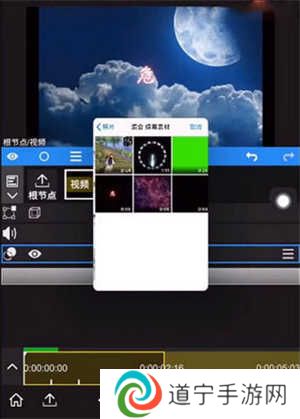
5、然后我们需要对绿幕进行属性添加,然后加入遮罩功能,在里面找到绿幕功能。
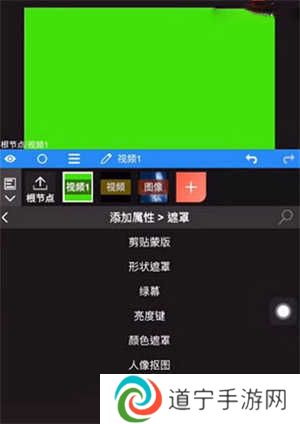
6、最后就可以看到绿幕之后的效果,此外也可以通过下方的工具栏对绿幕效果进行调整。

如何提高预览速度
建议不要导入4K视频;
建议不要导入码率过高的视频;
如果一定要使用4K视频,请参考使用预加载来提高预览速度;
预览FPS建议不要超过30,导出时可以设置为60。
导出的视频很小,有黑边
请选择根结点,然后调整【比例】与你的视频一致
播放视频时没有声音
请关闭你手机的静音开关并调高音量。
播放视频时没有声音
请关闭你手机的静音开关并调高音量。
1、精准刻度
可以精细到以帧为单位,对视频剪辑和层进行精准的裁剪,并且音频剪辑可正确地调整并对齐帧。
2、实时预览
不需预渲染视频:巧影通过实时预览,给您实时呈现改变的效果。
3、多重音轨
可支持多达4个音轨,而且在每个音轨可以随意加载音频片段。
- 改进了热门效果【破碎】:物理面板新增【随机质量】与【爆炸方向】参数
- 新增【添加属性 - 填充 - 图案 - 渐变】效果
- 修复导入某些素材导致项目卡住并无法进入的bug










